È possibile organizzare i layer in gruppi e gestire insieme i layer appartenenti a un gruppo. È possibile utilizzare i gruppi dei layer per visualizzare:
• tutti i layer,
• i layer utilizzati,
• è possibile creare filtri personalizzati.
Le opzioni per i gruppi di layer sono sul lato destro della dialog della gestione dei layer.
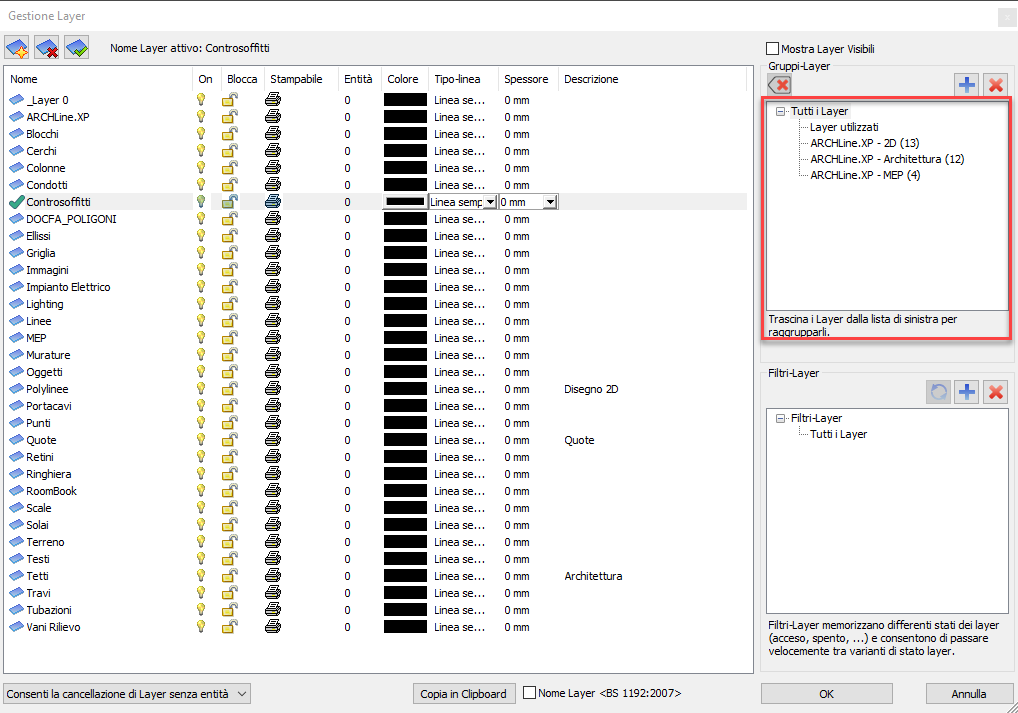
Creare un nuovo gruppo
Cliccare sul pulsante "Nuovo gruppo" per creare un nuovo gruppo layer chiamato "Nuovo gruppo". E' possibile dare al gruppo layer un nome a piacere cliccando con il tasto destro del mouse sul nome del nuovo gruppo layer e selezionando rinomina.
Aggiungere un layer al gruppo
Selezionare uno o più layer, poi tienere premuto il tasto sinistro del mouse e trascinarli su un filtro, poi rilasciare il tasto del mouse. Il numero di layer nel gruppo layer è mostrato tra parentesi dopo di esso.
Visualizza i gruppi
Selezionare un gruppo di layer dall'elenco gruppi, e solo i layer in quel gruppo appariranno sul lato sinistro della finestra di dialogo. La lista che appare può essere ulteriormente ristretta attivando la casella di controllo Mostra layer visibili. L'elenco Gruppi ha due gruppi di layer incorporati: Il gruppo Tutti i layer visualizza tutti i layer, e selezionando i Layer usati verranno visualizzati solo i layer che contengono elementi, indipendentemente dallo stato di visibilità dei Layer usati.
Operazioni con i gruppi
Cliccando con il tasto destro del mouse sul nome di un gruppo layer, è possibile utilizzare il menu pop-up per cambiare le impostazioni di tutti i layer del gruppo allo stesso tempo: è possibile mostrarli o nasconderli allo stesso tempo. È possibile bloccare o sbloccare tutti i livelli del gruppo.
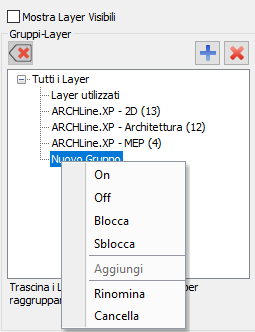
Rimuovere i layer da un gruppo
Selezionare un elemento dalla lista dei Gruppi e solo i layer di quel gruppo appariranno sul lato sinistro della finestra di dialogo. Seleziona uno o più layer e poi premi "Cancella" dal gruppo. Questi layer sono stati solo rimossi dal gruppo layer e sono ancora disponibili se si seleziona il gruppo Tutti i layer. Quando selezioni Tutti i layer e Layer utilizzati, il pulsante Elimina dal gruppo è in grigio e non può essere cliccato.
Cancella gruppo
Selezionare una voce dall'elenco Gruppi e cliccare su Elimina nell'angolo in alto a destra della finestra di dialogo. A questo punto solo il gruppo layer viene eliminato e i layer in esso contenuti sono ancora disponibili. Seleziona il gruppo Tutti i layer.